
u盘重装系统,惠普电脑BIOS设置U盘启动教程,不同型号的惠普电脑打开BIOS界面设置可能会有一些差异,但也不会太差,可以参考操作。不同品牌的计算机以不同的方式进入bios以下仅供参考。
第一,快捷键启动u盘
1.按电源键启动,不断点击F9启动菜单,需要引导启动的设备通过上下方向键选择,一般显示USB Hard Drive或者u盘的名字,按回车即可。
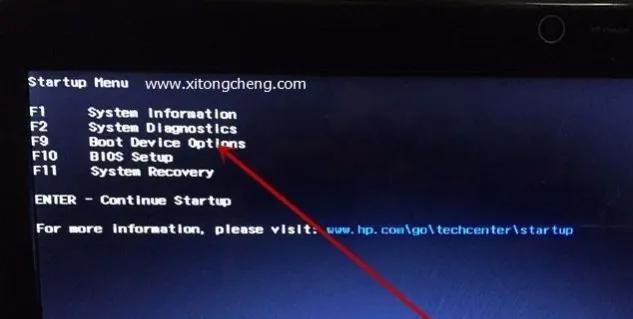
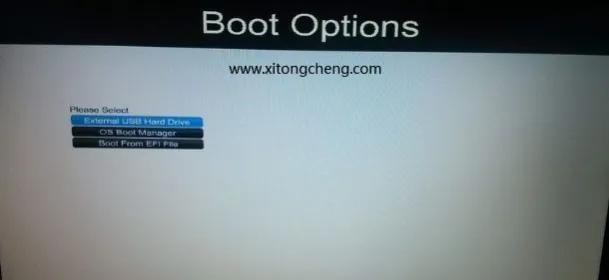
2.开机后也可以点击ESC,进入Startup Menu菜单完成后,按提示F9进入Boot Device Options,即进入启动选项菜单,如下图所示:
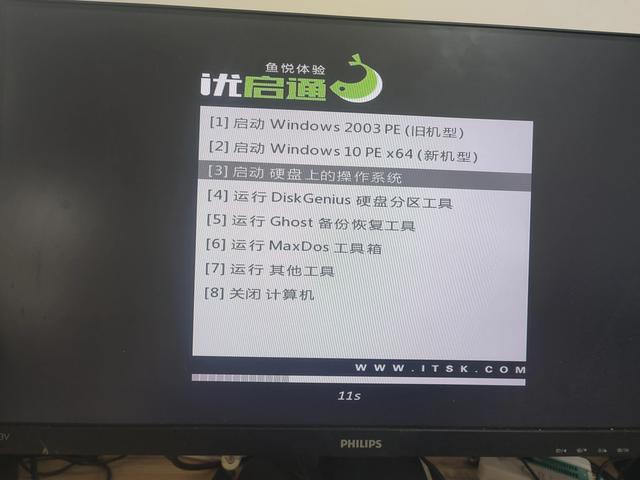
二是进入电脑Bios将U盘设置为第一个启动项(当第一种方法使用快捷键无法选择U盘时)。因为不同的电脑进入Bios设置U盘启动不同
需要打开惠普电脑USB设备启动:
1.插入U盘启动盘,不断按钮启动F10键即可进去BIOS,左边选择方向键Advanced(高级),选择Boot Option(启动选项)回车进入,如下图所示:
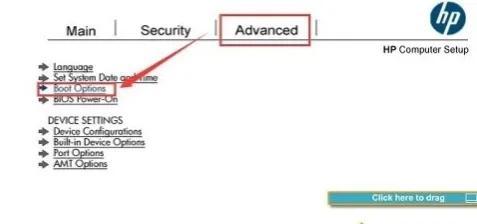
2、确认USB device boot 选项是勾选的如下图所示:
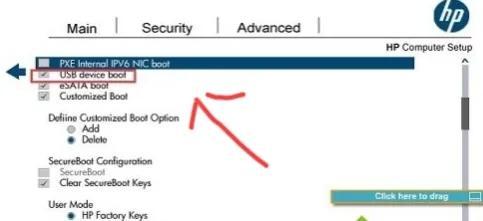
继续向下拉,将UEFI Boot Order中的USB hard drive 排在第一行,点击保存USB设备启动,如下图所示:
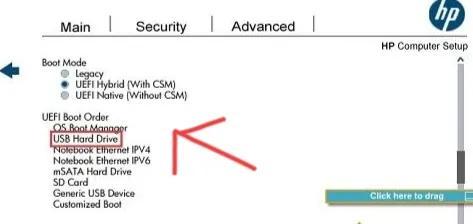
选择完成后,按回车键进入系统部落U盘启动主菜单界面,如下图所示:
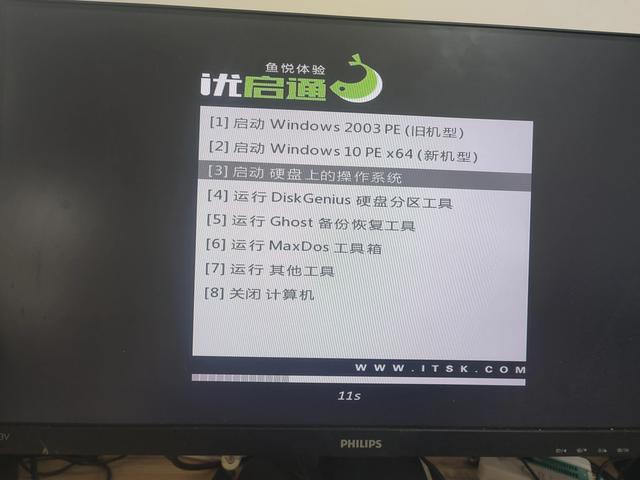
感谢您的支持。如果你觉得有用,你可以注意表扬




![RedHat服务器上[Errno 5] OSError: [Errno 2]的解决方法](https://img.pc-daily.com/uploads/allimg/4752/11135115c-0-lp.png)

